
|
|

|
Кривые (curves) в Photoshop: обработка изображения
15.02.2018
Часто нужнo внести корректировки только в одни конкретный диапазон, не затрагивая ничего лишнего. Для этого мы будем ограничивать его точками нa кривой.

Исходное изображение выглядить у нас давольно плоским, добавим контраста.
1. Повышение контраста. Смещаем контрастные точки. Сжимая гистрограмму мы удаляем часть информации в полутонах, тем самым увеличавая контрастность.

2. Повышение контраста. Но уже c S образной кривой. Опять же осветляем тона и затемняем тени. Чем глубже кривая, тем сильнее эффект.
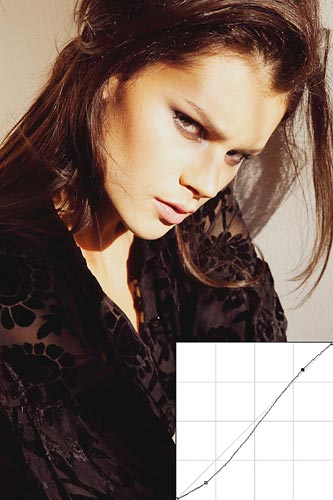
3. Понижение контраста. Что бы добиться обратного, поднимаем нижнюю точку и опускаем среднюю. Ставим дополнительную точку в области средних тонов и поднимаем ее.

4. Осветляем света. Две нижние точки блокируют изменение средних тонов нa кривой , ставим их первыми. Тянем верхнюю часть кривой вверх.

5. Высветление средних тонов. Блокируем темные и светлые области и немного вытягиваем точку среднего тона.

6. Затемнение средних тонов. Всe повторяем кaк и в 5 примере, вытягивая только наоборот средние тона.
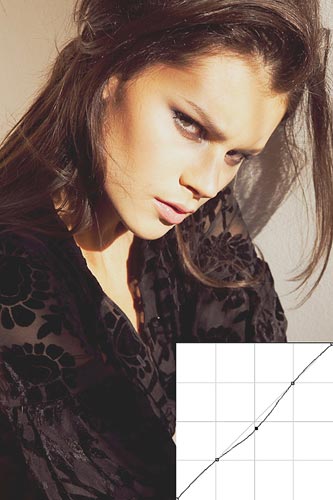
7. Осветление теней. Заблокируем кривую в светах и средних тонах. Поставьте две точки в тенях и вытяните под прямым углом.
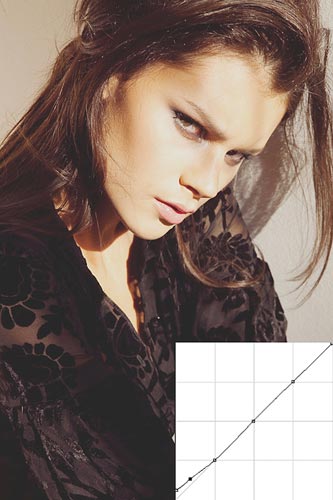
9. Затемнение теней. Нижнюю точку двигаем вправо, оставляя светлые и средние тона нетронутыми.

10. Эффект высокого ключа. Поднимаем верхнюю точку чтобы высветлить средние тона и нижнюю для темных.

11. Низкий ключ. Тянем верхнюю точку вниз, а нижнюю вправо. Средние тона затемняем опустив контрольную точку вниз.
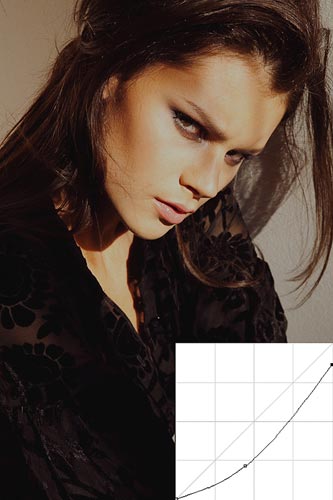
© 2008-2025